Desenvolvido pela Microsoft, o DirectX é uma interface de programação de aplicativos (API) que permite que qualquer software use recursos da unidade de processamento gráfico. Ele lida com tarefas relacionadas à geração de imagens 3D, multimídia ou programação de jogos na plataforma Microsoft.
Como o DirectX é crucial para aplicativos que usam memória gráfica excessivamente, qualquer erro ou complicação ao usar o arquivo DirectX pode fechar abruptamente todo o aplicativo. Ou, às vezes, o aplicativo pode nem iniciar. Isso fará com que o aplicativo forneça uma mensagem de erro dizendo:”O DirectX encontrou um erro irrecuperável.”
Não importa a causa, existem várias soluções que podem ser executadas para corrigir o erro. Este artigo explica uma algumas soluções simples que você precisa executar para corrigir o problema.
O que causa o erro irrecuperável do DirectX?
Embora o problema seja mais provável com o sistema executando uma versão inferior do DirectX, há são casos em que uma memória defeituosa ou driver de adaptador de vídeo desatualizado causa o problema.
Além disso, aqui estão alguns outros motivos pelos quais o DirectX apresenta um erro irrecuperável: Componente com overclocking Driver desatualizado Arquivos de jogo corrompidos Erro nos valores do Registro Bugs inesperados
Como corrigir o erro irrecuperável encontrado no DirectX?
Antes de avançarmos para as soluções, certifique-se de que seu sistema atende aos requisitos mínimos de sistema do aplicativo. Se a versão do DirectX em seu sistema for inferior à mencionada no sim requisito de haste, o aplicativo será executado em”O DirectX encontrou um erro irrecuperável.”
Para comparar sua versão do DirectX,
Pressione a tecla Windows + R para abrir Executar. Digite dxdiag e pressione enter para abrir a ferramenta de diagnóstico do DirectX. Na guia Sistema , em Informações do sistema, verifique a versão do DirectX.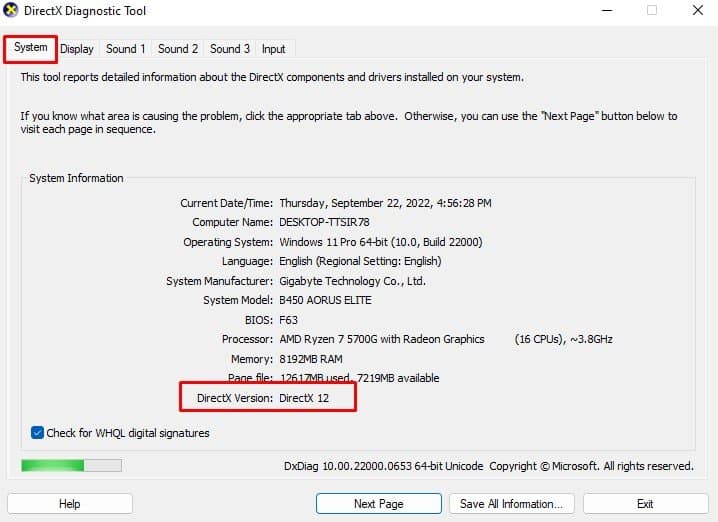
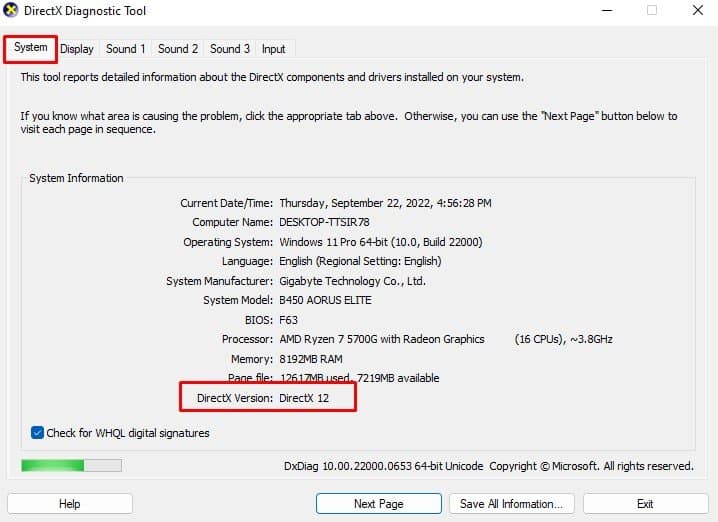 Agora verifique a versão do DirectX no requisito mínimo de sistema do aplicativo.
Agora verifique a versão do DirectX no requisito mínimo de sistema do aplicativo.
Se o seu sistema não atender à condição mínima de requisito do sistema do DirectX, você precisará atualizar sua placa gráfica ou atualizar o DirectX para aumentar sua versão do DirectX.
No entanto, se sua versão do DirectX for igual ou superior à versão recomendada do sistema, tente executar as soluções mencionadas abaixo.
Desabilitar Overclock
Embora faça overclock o sistema irá melhorar o desempenho do seu sistema, se feito incorretamente, pode tornar todo o seu sistema instável. Para ser específico, o overclock da GPU também pode causar problemas de gerenciamento de memória gráfica. Isso, por sua vez, pode afetar o DirectX em seu sistema.
Você pode verificar se isso está causando o problema desabilitando qualquer configuração de overclock em seu sistema. Você pode redefinir as configurações do BIOS para desativar qualquer overclock feito no sistema.
Entre no BIOS pressionando a tecla BIOS repetidamente durante a inicialização. A tecla BIOS pode ser qualquer uma das teclas de função ou a tecla Delete. Uma vez no BIOS, verifique as configurações chamadas Redefinir, Carregar padrão ou Carregar padrão Configurações. Essa indicação pode variar dependendo do laptop que você usa.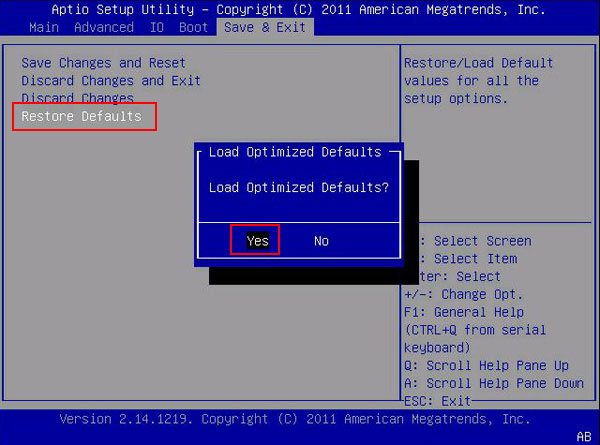
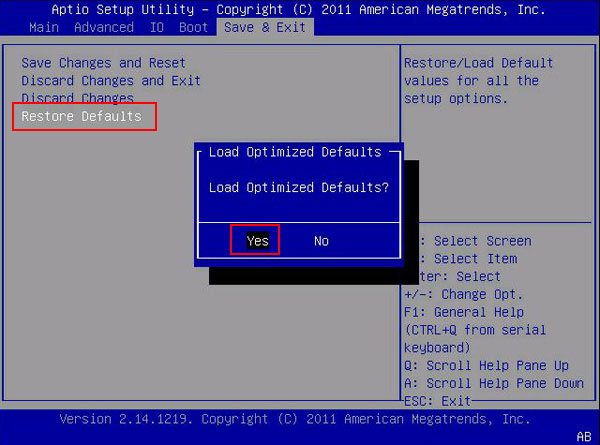 Salve e saia do BIOS. O sistema reiniciará e redefinirá todas as configurações anteriores do BIOS.
Salve e saia do BIOS. O sistema reiniciará e redefinirá todas as configurações anteriores do BIOS.
Como este é um problema relacionado a gráficos, certifique-se de reverter as configurações de overclock na placa gráfica.
Se você tiver overclocked GPU usando software de overclock, o sistema fará overclock componentes assim que o SO inicializa. Para corrigir isso, você precisa desativar qualquer overclock realizado em um aplicativo de overclock.
Se diminuir o overclock não corrigir o problema irrecuperável, você pode tentar remover o software de overclock do PC.
Pressione a tecla Windows + R para abrir Executar.Digite appwiz.cpl e pressione Enter para abrir Programa e recursos.Clique no aplicativo que deseja remover e selecione >Desinstalar.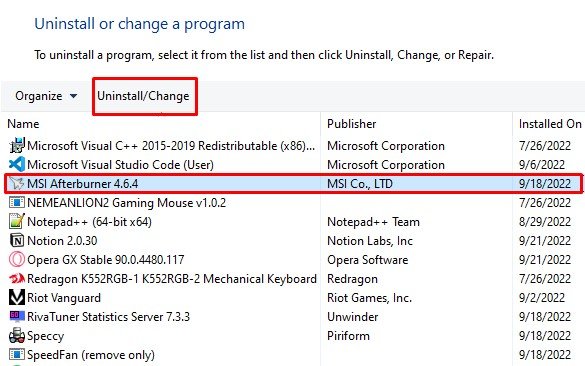
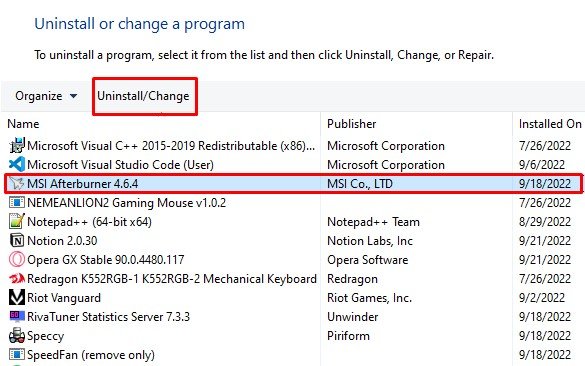 Reinicie seu PC e execute o aplicativo que está causando o problema para verificar se o problema foi corrigido.
Reinicie seu PC e execute o aplicativo que está causando o problema para verificar se o problema foi corrigido.
Desativar a sobreposição
Usuários em muitos fóruns de perguntas e respostas relataram que ativar a sobreposição em determinados aplicativos aciona um”O DirectX encontrou um erro irrecuperável”. Desativar a sobreposição de determinados aplicativos deve corrigir erros irrecuperáveis em DirectX.
Aqui estão alguns aplicativos comuns que podem ser instalados em seu sistema que exibem a funcionalidade de sobreposição.
DiscordMSI AfterburnerRiva Stats ServerRazer CortexGeForce Experience
A lista mencionada acima é apenas algumas dos aplicativos comuns e mais usados. Dependendo do seu sistema, outros aplicativos em seu PC podem suportar exibições na tela. Certifique-se de desativar a sobreposição em todos eles.
Verificar evento Visualizador
O visualizador de eventos mantém um registro de todos os eventos em seu sistema. Se as duas correções acima não funcionarem, você pode verificar o visualizador de eventos para ver se ele registra um erro específico. E usando isso, você pode tentar corrigir o problema.
Pressione a tecla Windows + R para abrir Executar.Digite eventvwr para abrir o Visualizador de Eventos. No painel esquerdo, vá para Registros do Windows > Aplicativo.No painel do meio , verifique se há registros próximos ao horário da mensagem de erro real. 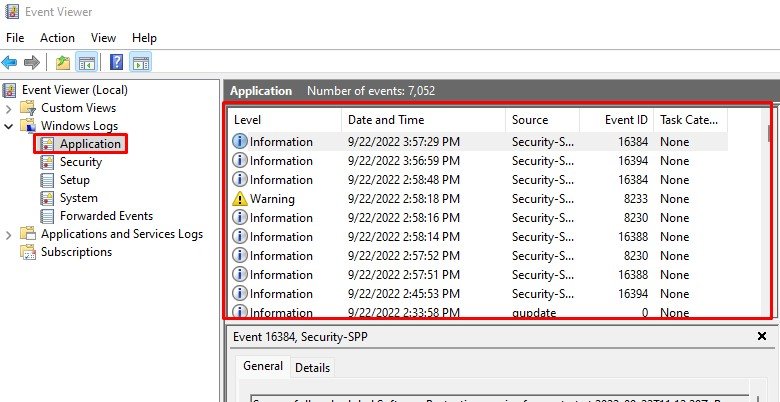
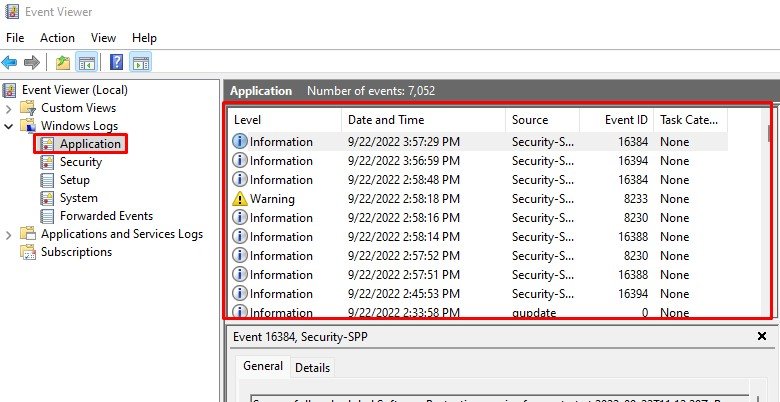 Depois de encontrar o erro no visualizador de eventos , clique duas vezes nele. Na guia geral, você pode ver a origem do erro, o ID do evento etc.
Depois de encontrar o erro no visualizador de eventos , clique duas vezes nele. Na guia geral, você pode ver a origem do erro, o ID do evento etc.
Pode haver uma infinidade de coisas que podem estar causando a mensagem de erro. Dependendo da origem do problema, você pode consultar a Internet para pesquisar casos específicos e formas de corrigi-los.
Editar configurações do registro
O registro contém o banco de dados de todas as configurações do Windows. Ao executar as principais operações do Windows, o sistema operacional faz referência constantemente ao registro. Configurações erradas no registro tornarão seu sistema instável e podem até forçar a parada de um aplicativo.
Uma vez que as configurações específicas, você pode tentar alterar no registro é um dos valores da chave PROTOCOLS. Redefinir esse valor deve corrigir o problema com o DirectX.
Antes de alterar os valores do registro, certifique-se de fazer backup de todo o registro.
Pressione a tecla Windows + R para abrir Executar
strong>. Digite regedit e pressione Enter para abrir o Editor do Registro.Cole Computer\HKEY_CLASSES_ROOT\PROTOCOLS\Filter\text/xml na barra de endereços do registro e pressione Enter.No painel esquerdo, clique com o botão direito do mouse em text/xml e selecione Excluir.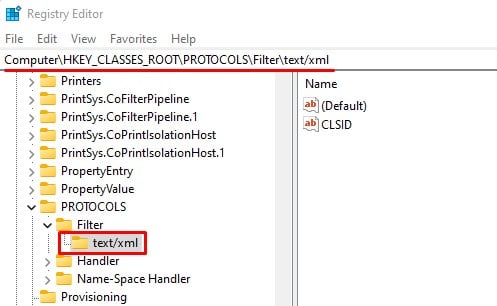
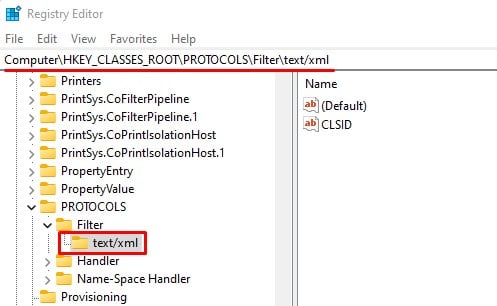 Depois de excluir este arquivo, reinicie seu PC para salvar as alterações feitas no registro.
Depois de excluir este arquivo, reinicie seu PC para salvar as alterações feitas no registro.
Atualizar drivers do adaptador de vídeo
Drivers desatualizados terão muitos bugs e erros que podem prejudicar o desempenho do dispositivo. Como o DirectX é um link entre o aplicativo e a GPU, um driver de vídeo desatualizado também pode estar causando o erro irrecuperável do DirectX.
Portanto, você deve garantir que todos os seus drivers estejam atualizados.
Se você estiver usando uma iGPU,
Pressione a tecla Windows + X para abrir o dispositivo Gerenciador.Expanda Adaptadores de vídeo.Clique duas vezes no dispositivo listado em Adaptadores de vídeo.Clique na guia Drivers e selecione Atualizar driver. strong>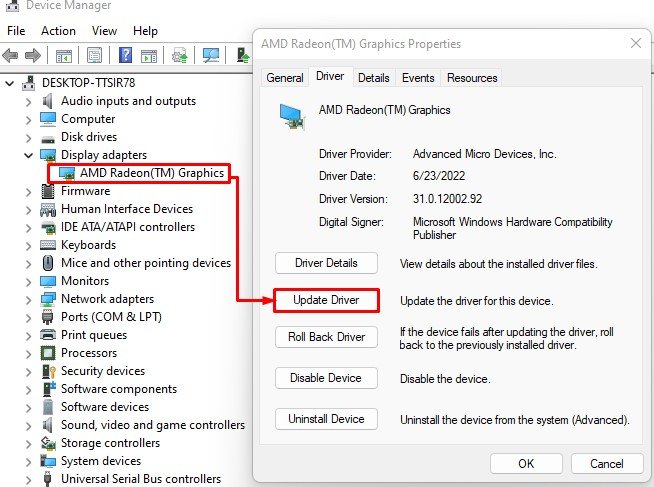
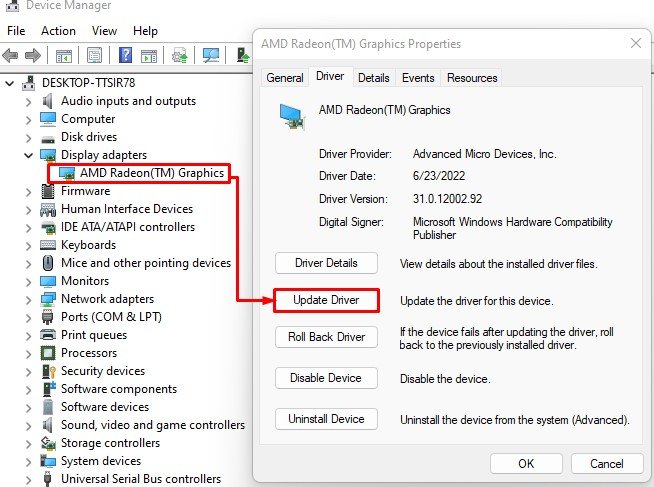
Você precisará baixar o driver mais recente da Internet se estiver usando uma GPU dedicada.
Se você estiver usando um driver NVIDIA, será necessário fazer o download do driver mais recente em Centro de download de drivers oficial da NVIDIA. Se você estiver usando um driver AMD, poderá fazer o download do driver dele no centro de download oficial da AMD. p>
Quando o processo de download estiver concluído, execute o arquivo para instalar o driver mais recente.
Reparar arquivos do jogo
Às vezes, um download incompleto ou interrompido pode fazer com que o SO baixar arquivos parciais do jogo. Além disso, esses arquivos podem ser corrompidos ou infectados com malware. Pode ser por isso que o aplicativo exibe uma mensagem”O DirectX encontrou um erro irrecuperável”.
Para corrigir isso, você pode tentar reparar seus arquivos de jogo. Dependendo do cliente que você está usando, há várias maneiras de reparar os arquivos do jogo. Normalmente, a opção de reparar os arquivos do jogo está localizada na configuração do jogo, que pode ser acessada no cliente.
Reconfigurar a resolução da tela
A escala e a resolução da tela podem afetar se você usar um aplicativo em tela cheia, especialmente jogos. O DirectX pode enfrentar complicações ao alternar entre as duas resoluções quando o aplicativo e o sistema operacional são executados em uma resolução diferente.
Você precisa garantir que ambos os o jogo e seu sistema operacional são executados na resolução padrão do monitor.
Pressione a tecla Windows + I para abrir Configurações.Vá para Sistema > Exibir >.Selecione Escala e Resolução de exibição para a recomendada.
Observação: Se você não alterou as configurações de exibição do aplicativo, ele executado na resolução do monitor padrão.